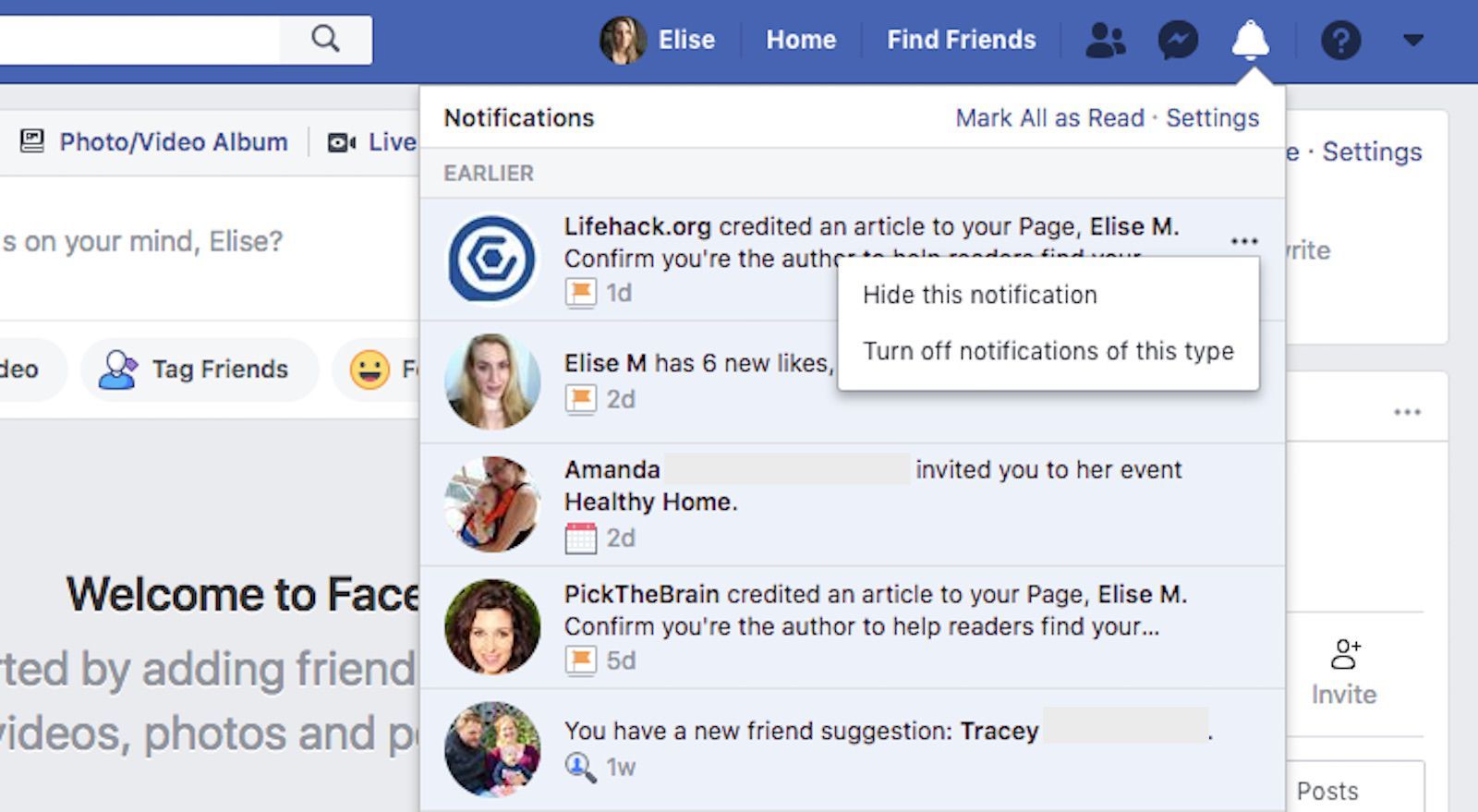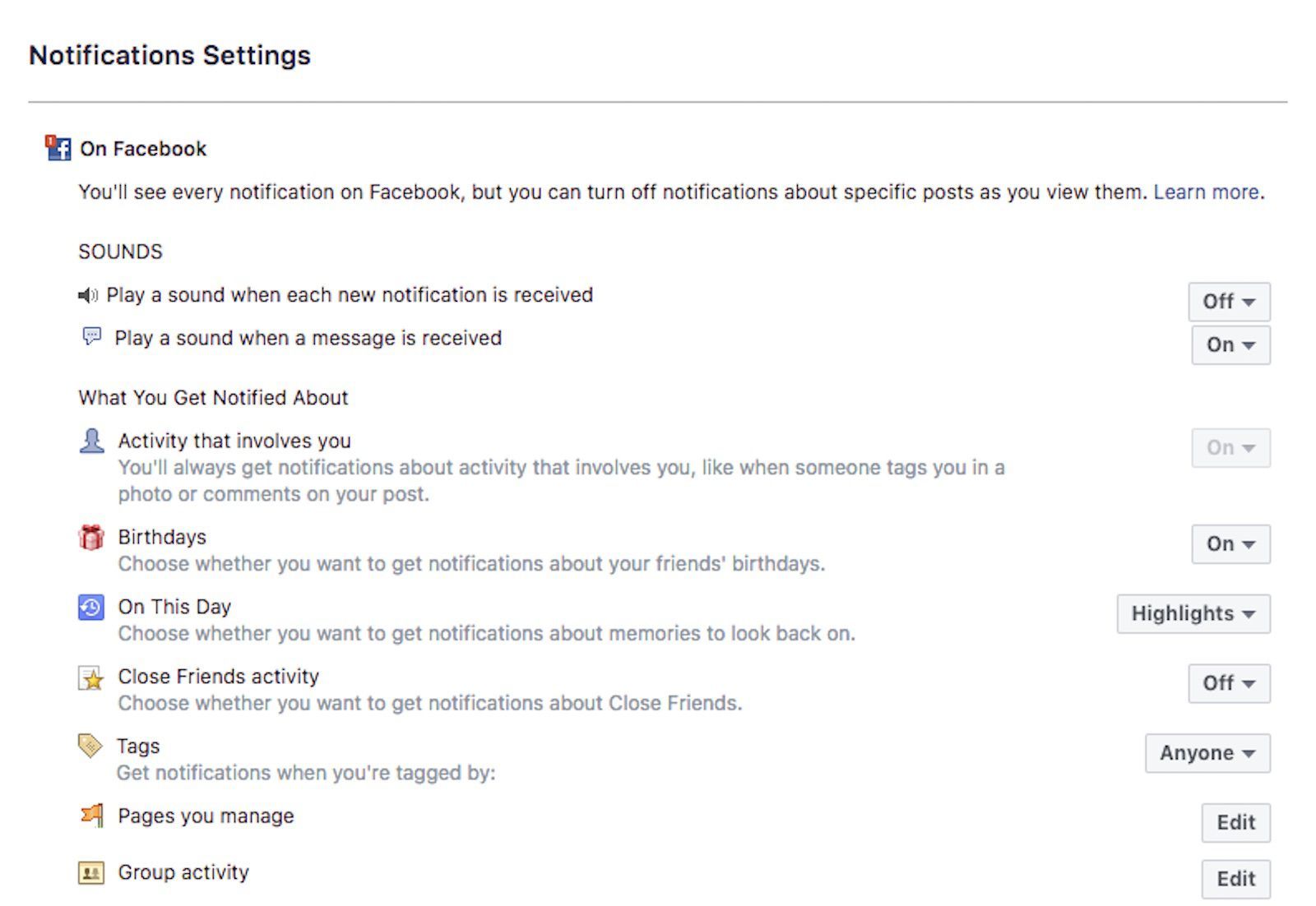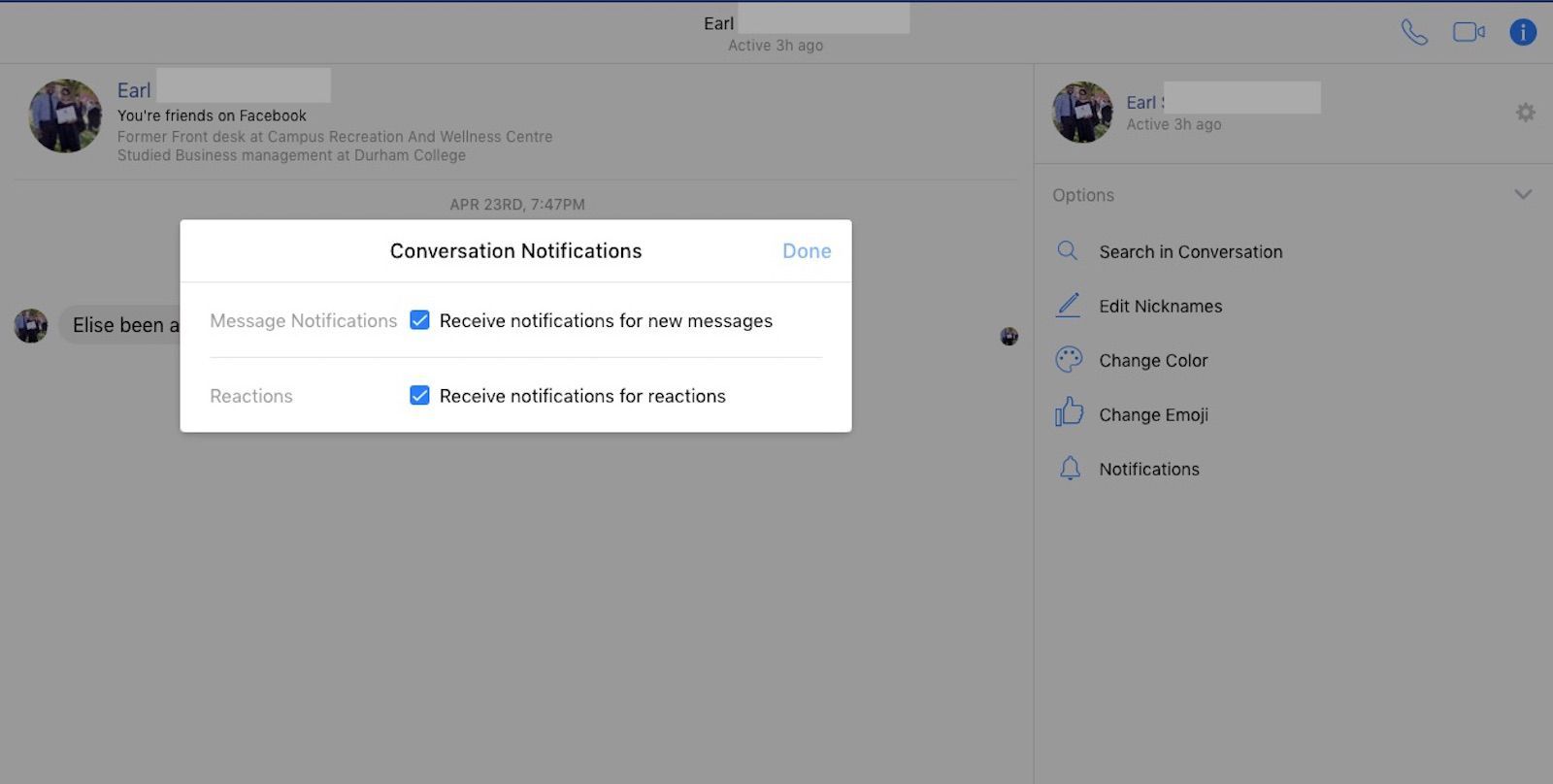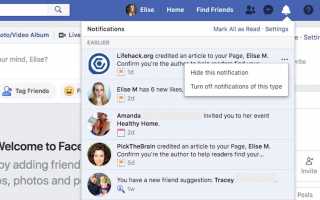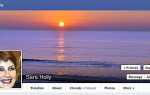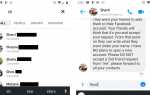Содержание
Если у вас много друзей в Фейсбуке или вы следите за многими страницами в Фейсбуке, полученные вами уведомления действительно могут привести к серьезным помехам. Знание того, как удалять уведомления на Facebook, может помочь сохранить вашу учетную запись чистой и свободной от ненужных помех.
Как удалить уведомления на Facebook
Войдите в Facebook.com в веб-браузере или в своей учетной записи Facebook в официальном мобильном приложении Facebook.
Выберите значок колокольчика в правом верхнем углу на Facebook.com или в нижнем меню приложения.
Если вы находитесь на Facebook.com, наведите курсор на уведомление, которое хотите удалить, и выберите три точки которые появляются справа от него.
Если вы находитесь в приложении, то три точки будет уже виден справа от каждого уведомления, которое вы можете нажать, чтобы выбрать.
В появившемся меню выберите Скрыть это уведомление чтобы удалить его из ваших уведомлений, который в основном удаляет его. Вы всегда можете выбрать расстегивать если вы передумаете.

Если вы предпочитаете хранить уведомление, но пометьте его, чтобы отделить его от ваших новых, вы можете пометить его как прочитанное. Все, что нужно сделать, это изменить цвет фона уведомления на белый. На Facebook.com наведите курсор на уведомление и выберите серую точку, которая появляется справа от нее, чтобы отметить его как прочитанное. Вы можете пометить уведомления только как прочитанные на Facebook.com, а не в приложении.
В зависимости от типа уведомления вы можете выбрать дополнительные параметры в меню, чтобы сократить ненужные уведомления. Они включают:
- Получите меньше уведомлений, как это: Эти уведомления не прекратятся полностью, но вы не увидите столько их.
- Отключить все уведомления этого типа: Вы больше не будете видеть этот конкретный тип уведомлений, которые, как правило, являются менее важными уведомлениями со страниц, а не прямым взаимодействием от друзей.
- Отключить все уведомления с этой страницы: Вы больше не будете получать уведомления от этой конкретной страницы, будь то страница, которая вам понравилась, или это страница, которой вы управляете из своего аккаунта.
Если вы выбрали какой-либо из параметров, перечисленных в предыдущем шаге, вы все равно сможете выбрать Скрыть это уведомление затем очистить его от ваших уведомлений.
К сожалению, в Facebook нет функции, позволяющей массово удалять уведомления из личного кабинета. Вы должны будете выполнить шаги выше для каждого отдельного уведомления, чтобы удалить его. Хорошей новостью является то, что Facebook поддерживает только определенное количество ваших самых последних уведомлений, а это означает, что старые в конечном итоге удаляются автоматически.
Как остановить ненужные уведомления, чтобы вам не нужно было их удалять
Вы можете упростить себе задачу, отключив или ограничив определенные уведомления, которые, как вы знаете, в конечном итоге будут удалены. Хотя вы не можете выключить их все, вы, конечно, можете их сократить.
Выполните шаги с 1 по 4, если вы находитесь на Facebook.com, или шаги с 5 по 7, если вы используете приложение Facebook.
На Facebook.com выберите стрелка вниз в правом верхнем углу.
Выбрать настройки из выпадающего меню.
Выбрать Уведомления в вертикальном меню слева.
Выбрать редактировать кроме любых следующих разделов:
- На Facebook: Сюда входят все уведомления, которые вы получаете с помощью значка колокольчика на Facebook.com или в приложении, включая уведомления для групп, управляемых вами страниц и т. Д.
- Электронное письмо: Это включает в себя сообщения электронной почты, которые вы получаете для уведомлений, связанных с учетной записью.
- Настольный и мобильный: Сюда входят уведомления на экране компьютера и устройства, которые вы получаете, даже если вы не находитесь на Facebook.com или не используете приложение.
- Текстовое сообщение: Это включает текстовые сообщения SMS, которые вы получаете для определенных уведомлений.
Используйте раскрывающиеся меню справа от каждого параметра уведомления, чтобы отключить или ограничить его.

В приложении Facebook выберите значок меню в нижнем меню.
Прокрутите вниз и выберите Настройки уведомлений.
Выберите любое из текущих уведомлений, которые вы получаете, чтобы отключить уведомления для От себя, Электронное письмо или же SMS.
В приложении вы можете отключить все мобильные Push-уведомления от вашего Настройки уведомлений прокручивая вниз до ГДЕ ВЫ ПОЛУЧАЕТЕ УВЕДОМЛЕНИЯ, выбирающий От себя и нажав Отключить Push-уведомления.
Как остановить уведомления от Messenger
Сообщения Messenger отделены от всех других уведомлений, которые вы получаете на Facebook. Используете ли вы Messenger на Facebook.com или через мобильное приложение Messenger, вы можете настроить параметры уведомлений так, чтобы вы не получали столько же.
Выполните шаги с 1 по 5, если вы находитесь на Facebook.com, или шаги с 6 по 9, если вы используете приложение Messenger.
На Facebook.com вы можете отключить уведомления о новых сообщениях от определенных друзей. Выберите сообщение пузырь значок в правом верхнем углу.
Выбрать Посмотреть все сообщения внизу выпадающего меню.
На следующей странице вы сможете увидеть входящие сообщения в полноэкранном режиме. Выберите любое существующее сообщение от друга в левом столбце или, в качестве альтернативы, найдите имя друга и выберите его из списка автоматических предложений.
Для выбранного друга справа вы увидите список параметров. Выбрать Уведомления.
В появившемся всплывающем окне снимите флажок для Получать уведомления о новых сообщениях и / или Получать уведомления о реакциях.

В приложении Messenger коснитесь изображение профиля в правом верхнем углу.
Нажмите Уведомления.
Нажмите Выключить уведомления так что вы больше не будете получать уведомления Messenger на ваше мобильное устройство.
У вас также есть возможность выбрать Уведомления в Messenger выключить звук или же вибрировать если вы просто хотите ограничить, как вы будете уведомлены.